Миша є кращим пристроєм, ніж трекпад впевні випадки використання. Трекпад - це чудовий пристрій, але ви б не використовували його, якби, наприклад, грали в гру. Миша, чи то дротову чи бездротову, може спрацьовувати часом. Якщо ви помітили, що натискання миші не реєструється, і вам часто доводиться натискати кілька разів, щоб виконати клацання, можливо, з вашою мишею, драйвером або вашою ОС може бути щось не так. Ось кілька речей, які можна спробувати виправити кліки миші, не розпізнані в Windows 10.
Вирішити проблему
Ваші проблеми з мишею можуть бути пов'язані з вашимимиші або з вашою ОС. Вам потрібно виділити, хто з цих двох є, і це може бути, а може і не просто. Все залежить від того, чи є у вас доступ до другої системи Windows 10, яка працює в тій же версії, що і ваша власна система, та додаткової миші.
Підключіть свою проблематичну мишу до другоїСистема і використовувати її деякий час. Якщо проблема не зникає, є велика ймовірність, що це саме ваша миша. Якщо проблема усунеться, це ваша ОС.
Щоб бути безпечним, вам слід також підключити другу мишу до власної системи та використовувати її деякий час. Якщо проблема усунеться, швидше за все, ваша миша потребує уваги.

Виправлення
Спробуйте наступні виправлення у вашій системі.
Замініть акумулятор
Якщо ви користуєтеся бездротовою мишкою, спробуйтевикористовуючи новий акумулятор разом з ним. На користь, зробіть те ж саме, якщо ви користуєтеся бездротовою клавіатурою. Часто з бездротовими периферійними пристроями, такими як бездротова миша, міняти акумулятор - це те, що слід намагатися, коли ваш пристрій починає спрацьовувати.
Змінити порт
Попереднє виправлення стосується лише бездротової миші. Цей працює як для дротової, так і для бездротової миші. Спробуйте змінити порт, до якого підключена дротова миша або підключений донгл бездротової миші. Підключіть інший пристрій до того ж порту і перевірте, чи працює він правильно. Якщо це не так, проблема може бути у вашому порту.
Якщо зміна порту виправляє проблеми з вашою мишкою, тоді це проблема. Зокрема, це порти.
Перевірте драйвери
Однак драйвери миші рідко оновлюються, але це не такозначають, що вони ніколи не оновлюються. Перевірте у Диспетчері пристроїв, щоб побачити, чи нещодавно оновлений драйвер миші. Якщо це так, спробуйте повернутися до старій версії. Це також може допомогти знову видалити та встановити драйвер.
Перевірте Налаштування миші
Відкрийте Панель керування та перейдіть до Обладнання таЗвук. У розділі Пристрій та принтери натисніть кнопку Миша. Це відкриє нове вікно з налаштуваннями для вашої миші. Ви хочете відвідати вкладки "Кнопки" та "Параметри вказівника".
Ви можете змінити швидкість подвійних клацань і пришвидшити вказівник. Обидва можуть допомогти покращити роботу вашої миші.
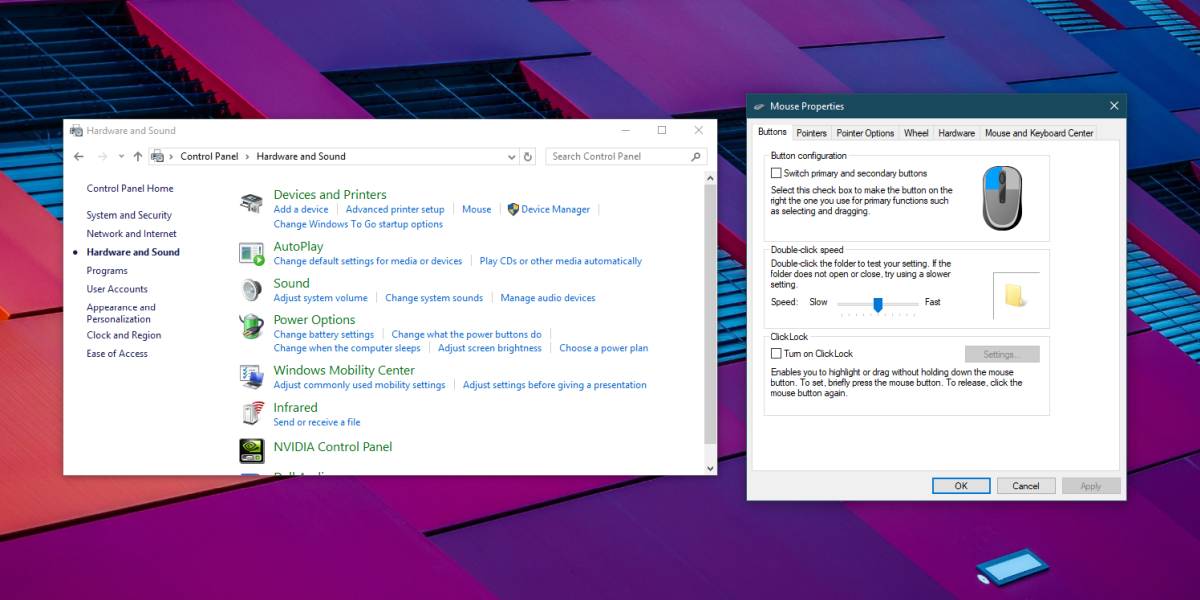













Коментарі